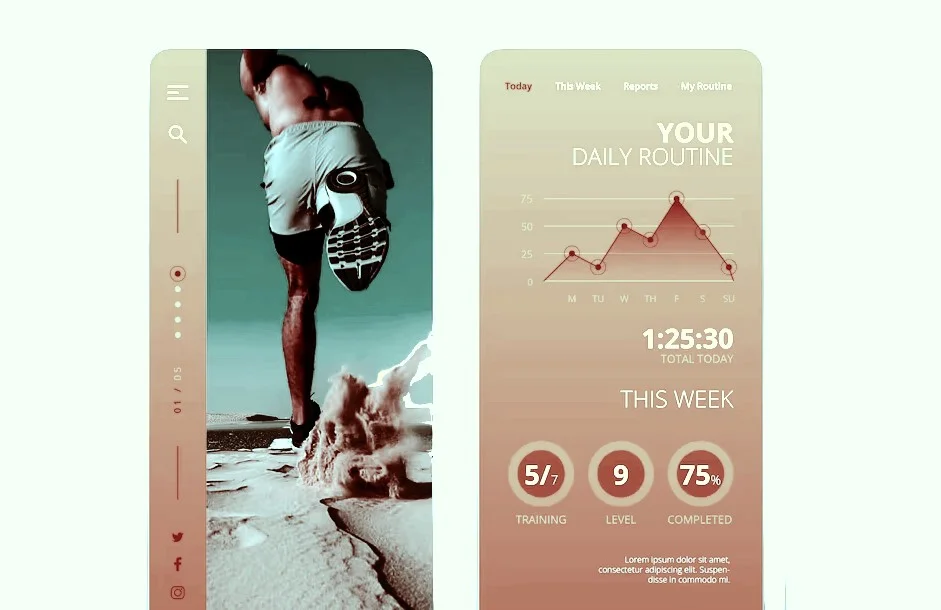Como restaurar o iPhone ou iPad de um backup
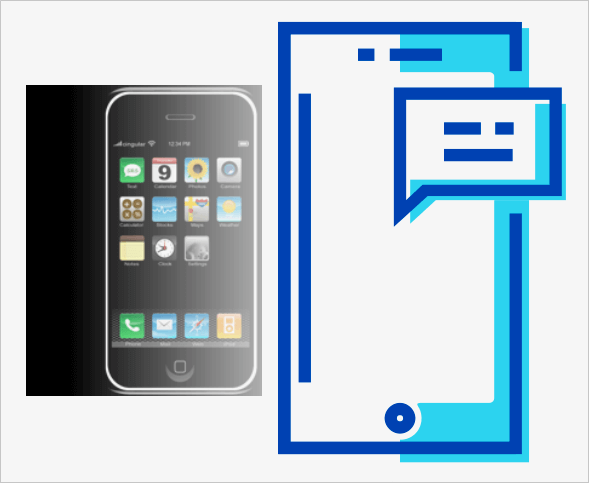
Para restaurar seu iPhone ou iPad de um backup siga as instruções neste tutorial. É sempre uma boa ideia fazer backups regulares dos dados do seu iPhone, mas também é importante saber o que fazer quando chegar a hora. Felizmente, restaurar um backup no seu iPhone é um processo simples.
Você tem duas opções ao fazer o backup do seu dispositivo:
- Fazer o backup no iCloud.
- Fazer o backup no iTunes.
Os métodos usados para restaurar esses dois backups diferem ligeiramente. Aqui estão os benefícios e desvantagens de ambas as formas de restaurar o seu iPhone.
Você deve restaurar do iTunes ou do iCloud?
Primeiramente, você terá um backup do iCloud e do iTunes disponível para você. Além disso, pode ativar os backups do iCloud seguindo estas etapas:
- Vá para a opção Configurações > [Seu nome].
- Toque em iCloud.
- Em seguida toque em Backup do iCloud.
- Por fim, você clica na guia Resumo e escolhe Fazer Backup Agora.
Os backups do iTunes são criados manualmente conectando o seu iPhone a um Mac ou Windows com o iTunes.
Isso ocorre quando o telefone está conectado ao Wi-Fi e no modo de espera. Porque eles estão armazenados online, você deve restaurá-los da internet.
Esses backups são armazenados localmente em seu computador, embora possam ocupar bastante espaço de armazenamento.
Por fim, o seu backup mais recente é a melhor aposta. Se você estiver atualizando de um iPhone antigo para um novo, convém conectar o antigo ao iTunes. Dessa forma, você pode executar um backup completo e restaurar o novo com o backup que acabou de criar.
Por outro lado, se você estiver restaurando um iPhone do iCloud, precisará redefinir o iPhone. Tudo isso, para que as configurações de fábrica possam obter acesso à opção de restauração do iCloud. Neste caso, certifique-se de que não há mais nada no telefone que você deseja manter antes de iniciar a redefinição.
| Consulte também: |
| Perdi a senha do meu iPhone, como recuperar? Como eu Gerencio Meus Arquivos no iCloud Drive? Apple lança iPhone XS iPhone XS Max e iPhone XR Como é feito o Cloud Application Hosting |
Como restaurar um iPhone do iTunes
O processo de restauração de um iPhone pelo iTunes não é uma tarefa difícil não. Se você precisa fazer isso, siga estas simples etapas:
- Inicie o iTunes para Mac ou Windows.
- Ligue o seu dispositivo através do cabo Lightning.
- Clique no ícone do dispositivo e selecione seu iPhone, iPad ou iPod Touch.
- Na guia Resumo , clique em Restaurar backup e escolha o backup que deseja restaurar na lista.
- Aguarde o processo ser concluído antes de desconectar seu dispositivo.
Nota: Se você estiver armazenando seus backups do iTunes em outro lugar, verifique se o computador pode ver esse local antes de iniciar o iTunes.
Como restaurar um iPhone do iCloud
Se o seu dispositivo for novinho em folha, pule para a etapa quatro:
- Certifique-se de que não há dados que você deseja manter no dispositivo para o qual você irá restaurar. Se for seu novo iPhone e que ele esteja conectado a uma fonte de alimentação.
- No dispositivo que você deseja restaurar, vá para Configurações e, em seguida Geral.
- Agora toque em Redefinir e escolha Apagar todo o conteúdo e configurações.
- Continue com a redefinição digitando sua senha da Apple ID quando solicitado.
- Quando o dispositivo for reiniciado, ele estará em uma condição tão nova, portanto, ative-o como faria com qualquer outro dispositivo novo e continue configurando.
- Quando solicitado a escolher como você deseja configurar o dispositivo, escolha Restaurar do iCloud Backup.
- Comece então, o processo de restauração e aguarde.
Quando você vê uma tela de bloqueio, você deve começar a usar o seu iPhone. Esteja ciente de que o processo de restauração provavelmente continuará mesmo depois que o dispositivo for utilizável.
Quanto tempo leva para restaurar um iPhone?
Depende de qual método você usa. A restauração de um iPhone do iTunes será significativamente mais rápida, já que o backup do seu dispositivo é feito localmente e não está vinculado a velocidades da Internet. Dependendo do tamanho do backup, o seu iPhone pode ser restaurado em 30 minutos. Em alguns casos, pode demorar mais de uma hora.
Se você optar por restaurar a partir do iCloud, poderá esperar muito mais tempo. O procedimento inicial de restauração levará o tempo necessário para que a conexão com a Internet faça o download do backup. E também além do tempo que o iPhone leva para descompactar e restaurar o backup.